Procreate-基础课-入门操作详细介绍图文教程发布时间:2022年02月14日 08:01
虎课网为您提供字体设计版块下的Procreate-基础课-入门操作详细介绍图文教程,本篇教程使用软件为Procreate,难度等级为新手入门,下面开始学习这节课的内容吧!
本节课讲解Procreate-基础课-入门操作详细介绍,同学们可以在下方评论区进行留言,老师会根据你们的问题进行回复,作业也可以在评论区进行提交。

核心知识点:procreate简单手势操作,调整界面的相关设置方便绘画,了解图层、画笔设置、图层模式的含义。
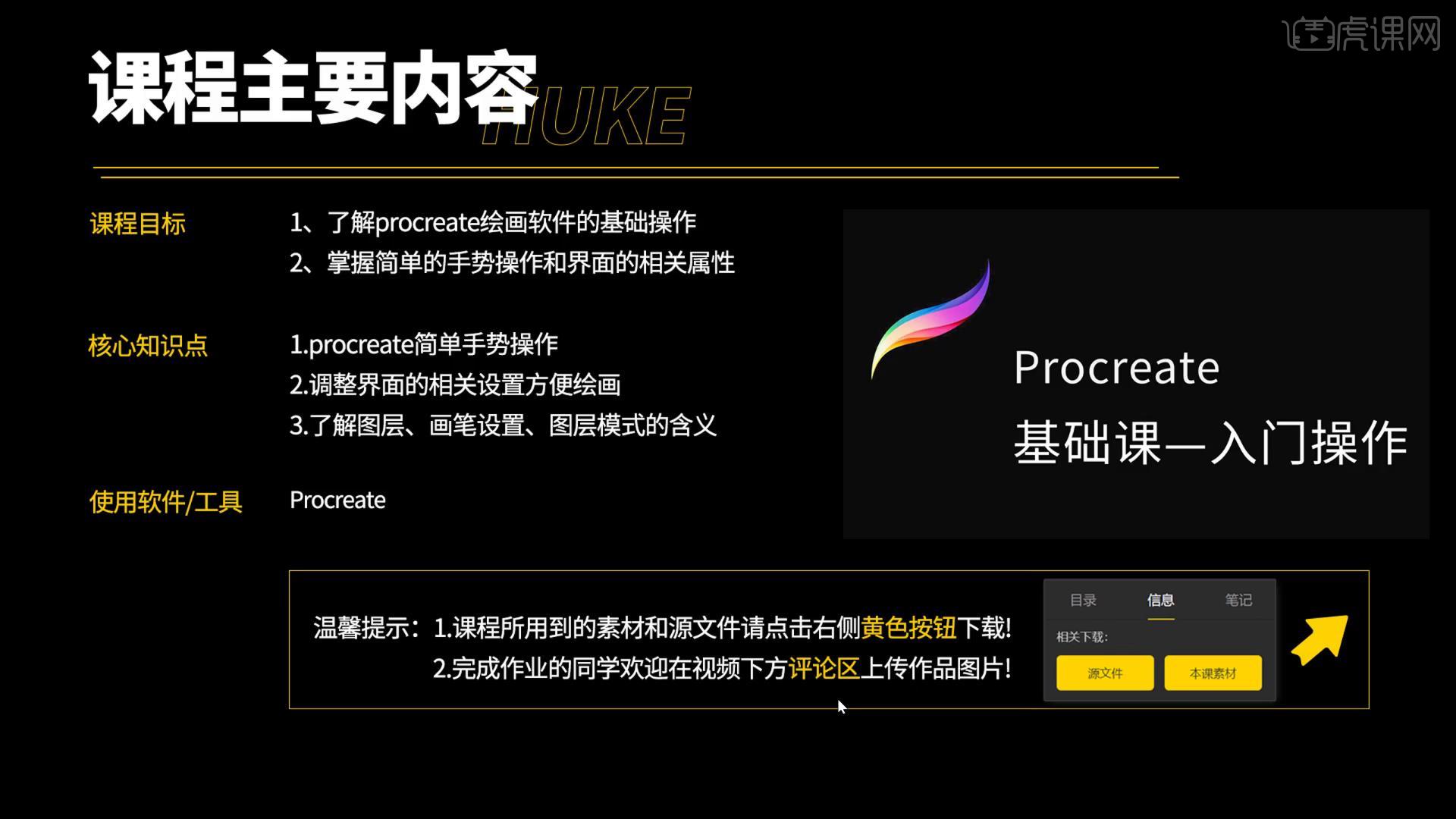
学完本课内容后,同学们可以根据下图作业布置,在视频下方提交作业图片,老师会一一进行解答。
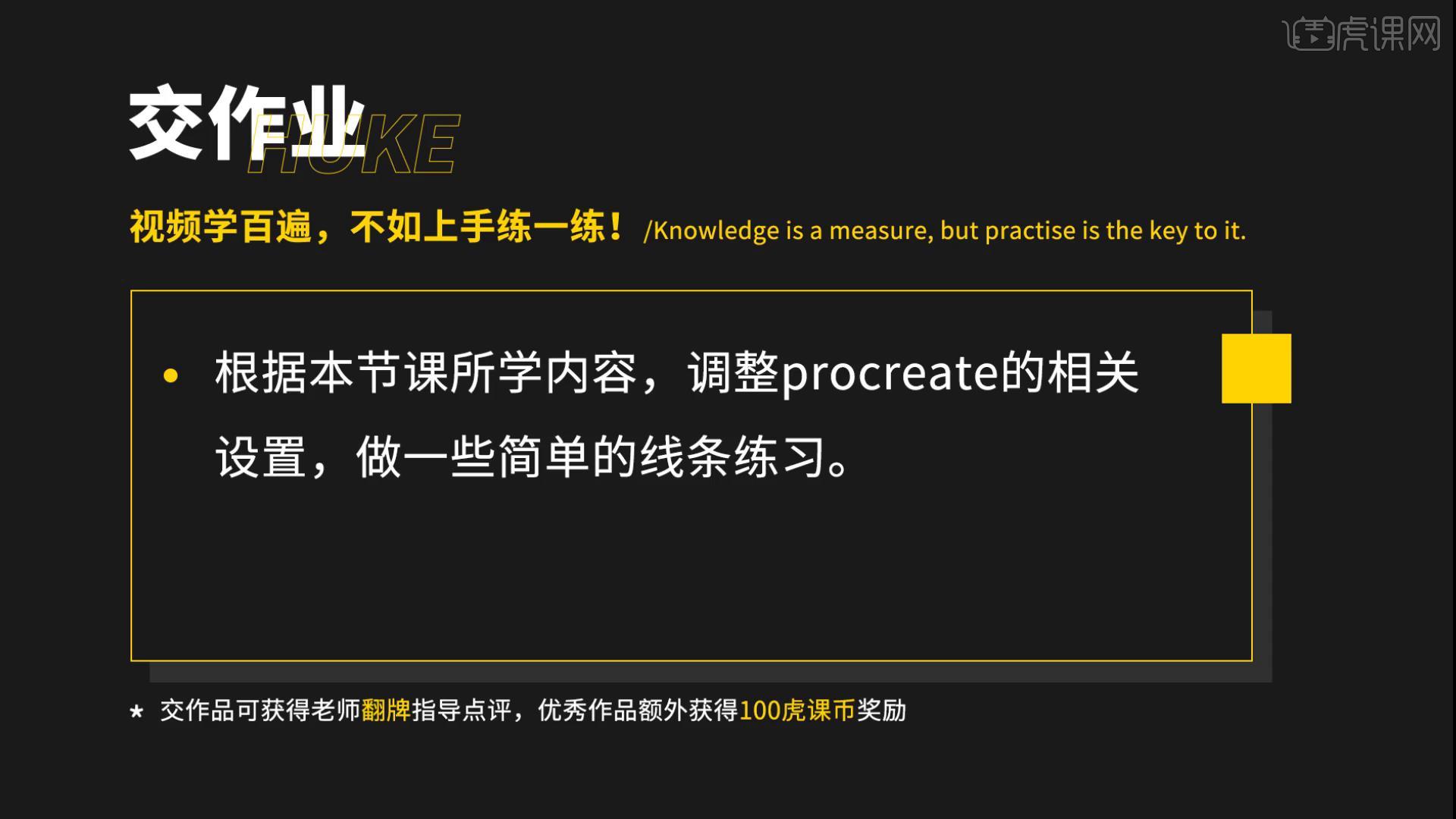
那我们开始今天的教程吧。
1.进到procreate界面,右上方有选择、导入和照片,点进单个绘画合集里面选择的时候,也可以选择单个的画板。
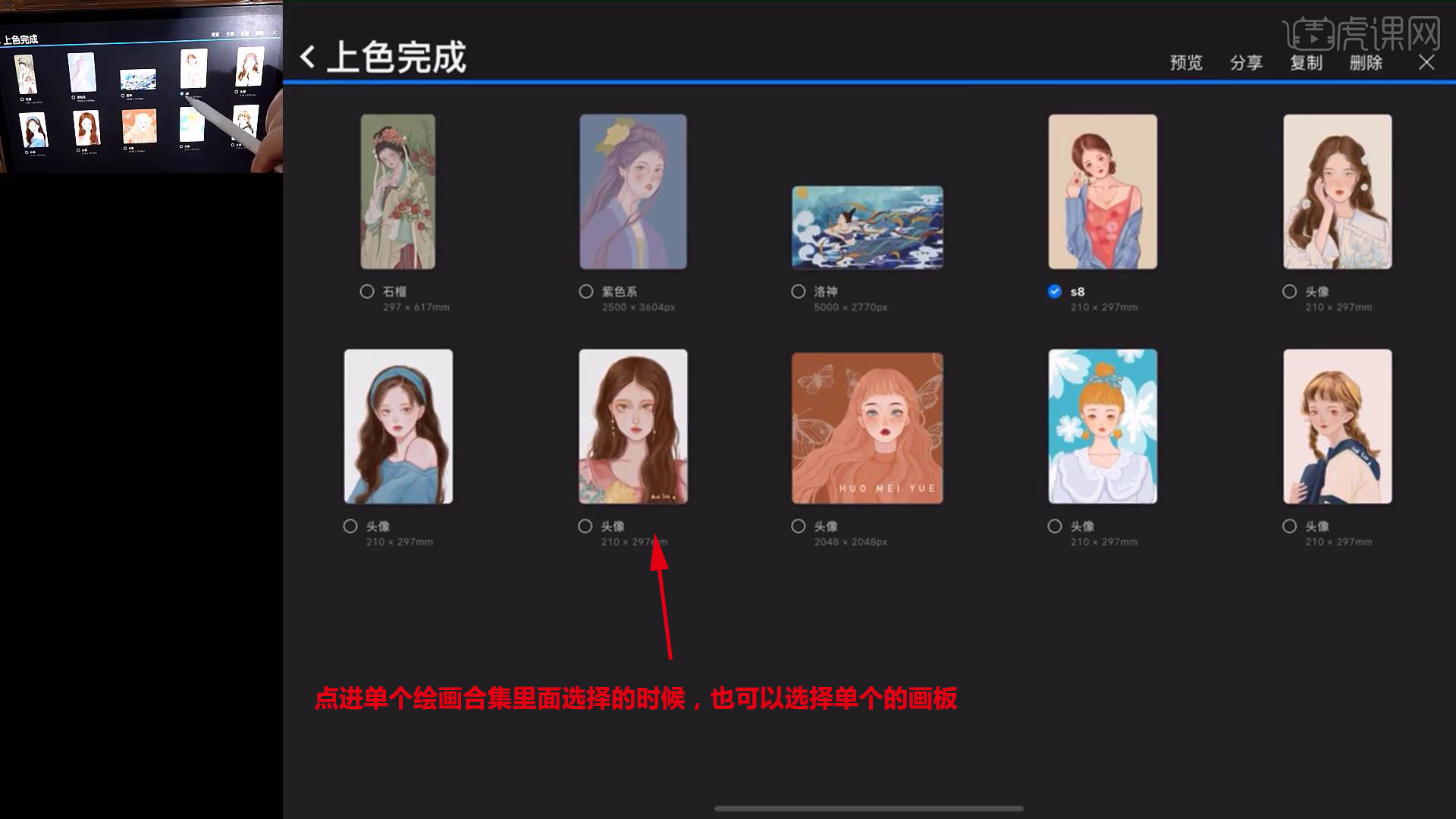
2.如果选择单个画板,可以进行复制,删除,分享,预览,右上角的【+】是创建画布。
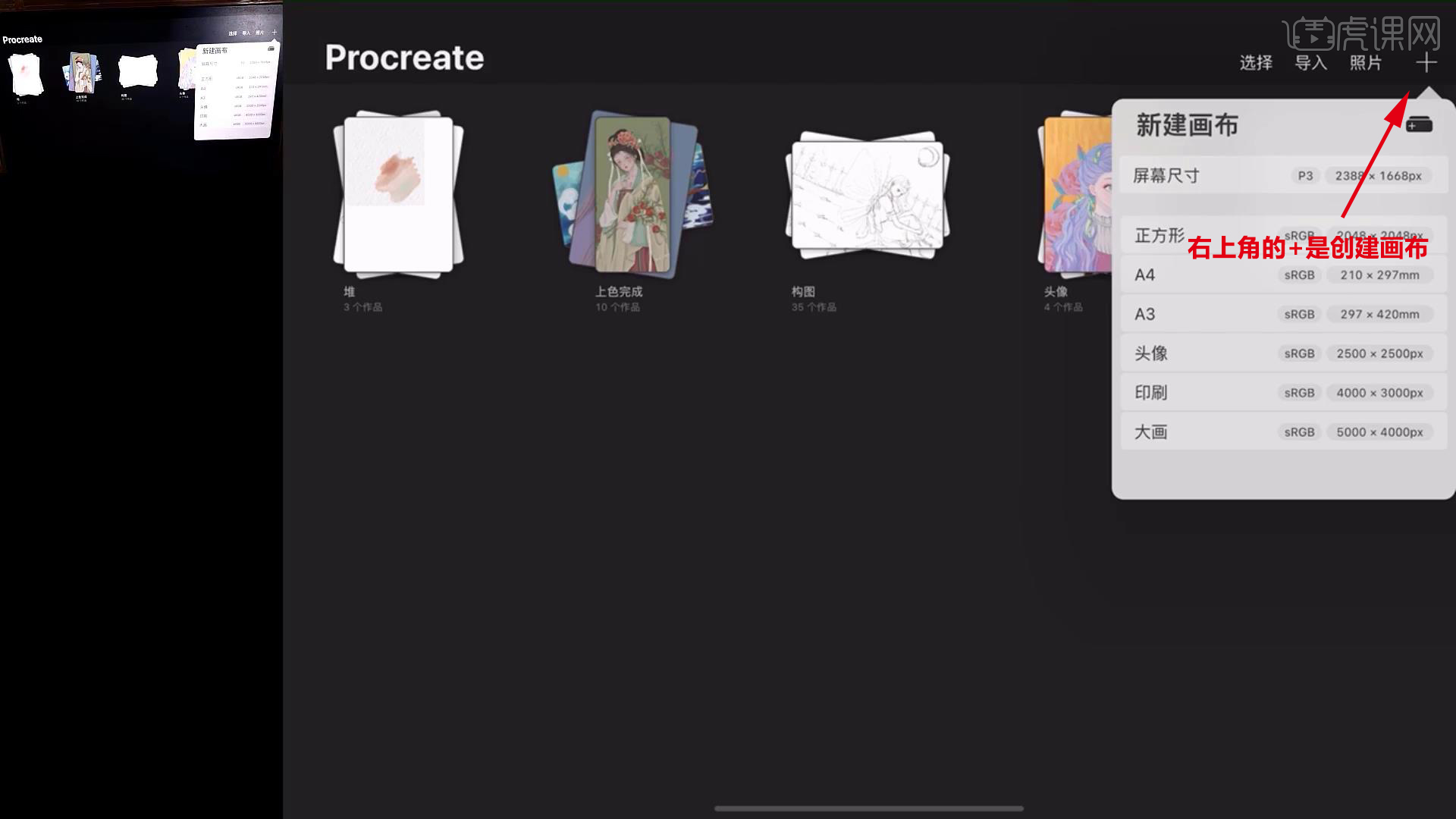
3.不需要的可以向右滑进行删除,尺寸数值设置的高,对应的最大图层数会进行相应的减少。
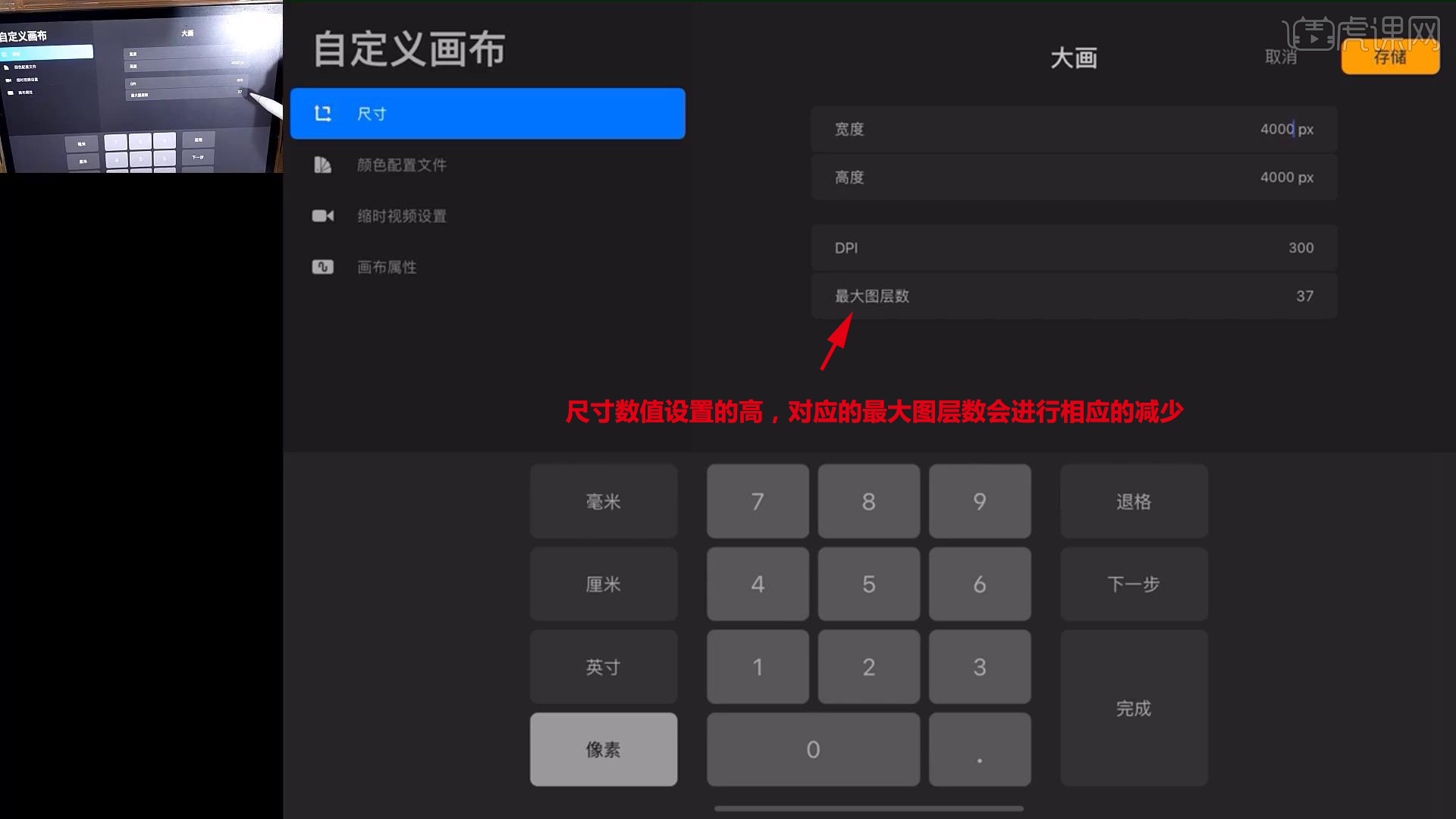
4.整个画面左方有两个滑动的按钮,操作里面有很多选项,【插入文件】和【插入图片】都是插入内容。
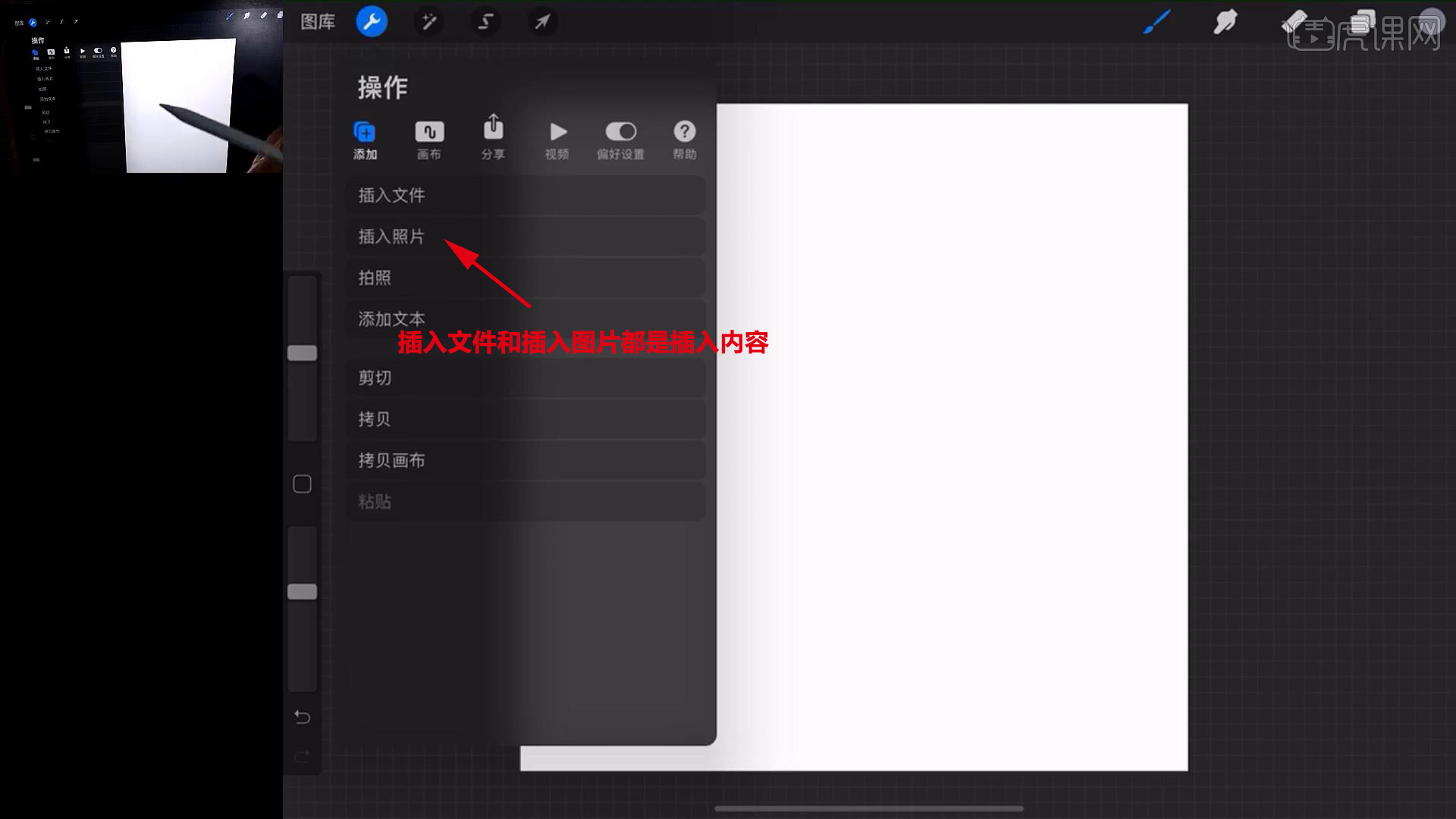
5.这张图有很多图层,对图层内容操作是点击小的方块来进行选择,对图层属性进行操作是点击旁边的【N】。

6.拷贝画布是把所有内容进行复制,【色相饱和度亮度】里面一般是调整【图层】,这是调整色彩倾向的。

7.【曲线】里的【伽马】是调整整体的,还可以增加控制点,模糊里用的最多的是【高斯模糊】。

8.数值越高模糊的程度越大,【杂色】有时候是用来制作整个画面的颗粒效果,越往右滑动上面的点越多。

9.【液化】里面有很多选项,用的比较多的是【推动】,把【操作】里面的【偏好设置】开启。

10.第三个类似框选工具,还可以手绘不同的图形,后面是【选择工具】。

11.【画笔】里面有很多系统自带的笔刷,向左滑动可以进行【复制】,点进去之后可以对笔刷进行调整。
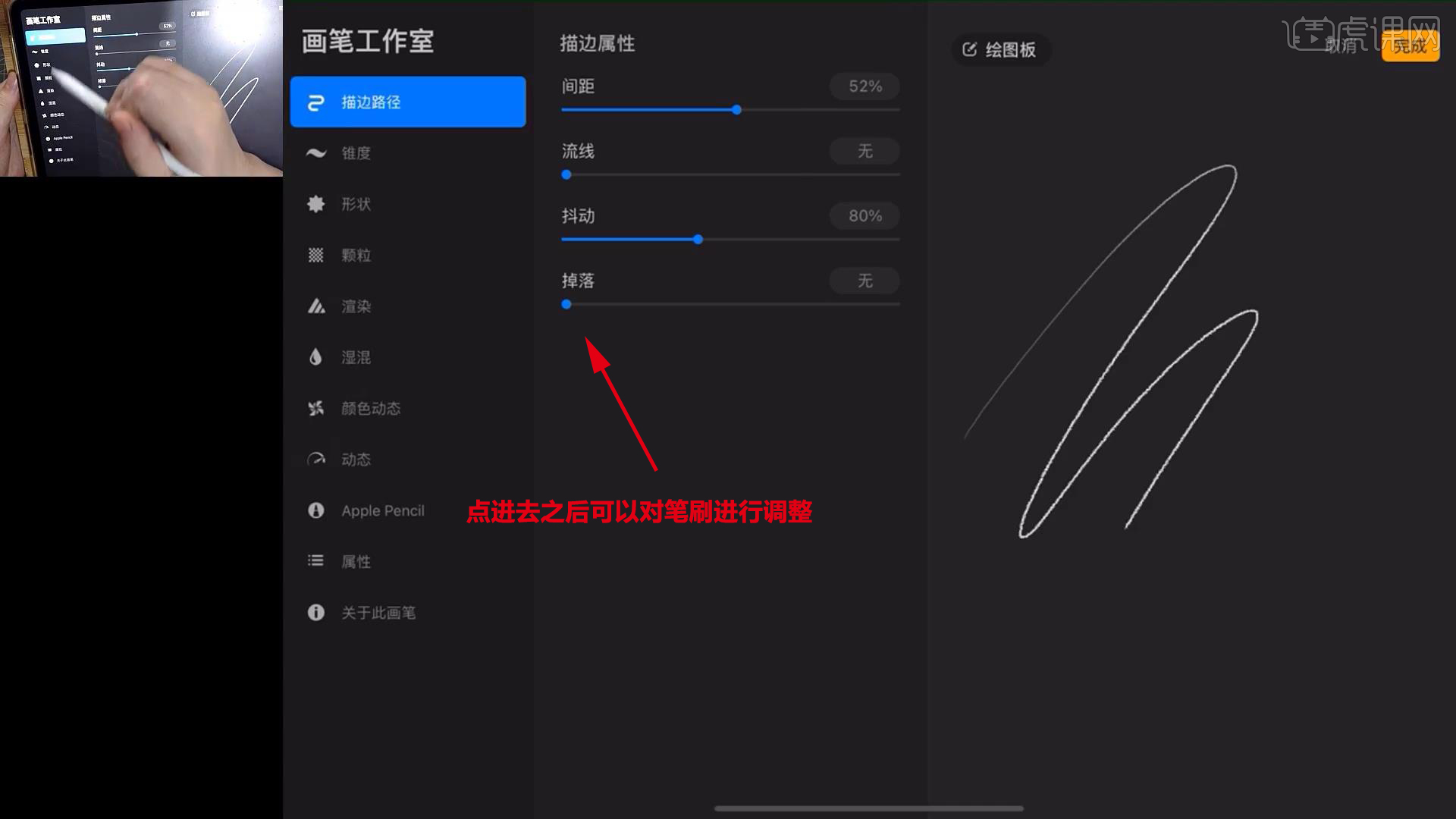
12.【最大尺寸】和【最小尺寸】可以调整笔刷大小,【间距】调整画笔的距离,【流线】开的大可以画流畅的线条。

13.图层可以进行【重命名】,手势控制里面的【常规设置】是用来做防误触碰的,图层属性有很多。

14.【Alpha锁定】对所对应的图层内容进行改色,【蒙版】是黑遮白透,操作里面【画布】里面打开【绘图指引】,画图要打开【绘图辅助】。

15.同学们记得上传自己的作业哦!

以上就是Procreate-基础课-入门操作详细介绍图文教程的全部内容了,你也可以点击下方的视频教程链接查看本节课的视频教程内容,虎课网每天可以免费学一课,千万不要错过哦!













